电脑打电话视频分享没声音怎么解决?解决后能否正常使用?
游客 2025-03-20 12:40 分类:电脑技巧 14
当我们在电脑上进行电话或视频通话时,遇到没有声音的问题无疑会破坏沟通体验,尤其在紧急或者重要的情况下。本篇文章将指引您一步一步地解决电脑打电话和视频分享时没有声音的问题,并确保问题解决后,您可以正常使用电脑进行通话。
一、检查基础设置
1.音频设备连接检查
确认您的麦克风连接正确,并且打开状态。对于有线麦克风,请检查线路是否完好、连接无误。对于无线麦克风,确保电量充足且与电脑连接稳定。
2.声音输出设备选择
点击电脑右下角的“小喇叭”图标,确保声音输出设备被设置为正确的扬声器。有时,电脑可能默认选择了错误的输出设备,导致无法听到声音。
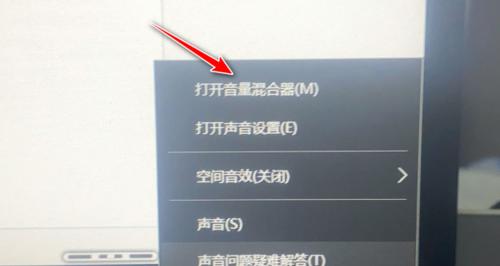
二、软件设置检查
1.确认通话软件权限
大多数情况下,我们需要检查通话软件的音频权限设置。请打开您的通话软件,进入设置中寻找音频设置项。确保麦克风权限和扬声器/耳机权限均被允许。如果软件提供了音频测试功能,不妨先测试一下。
2.更新或重新安装驱动程序
过时或损坏的音频驱动程序是导致声音问题的常见原因。访问电脑制造商或音频设备制造商的官方网站,下载并安装最新的驱动程序。如果问题依旧,可以尝试卸载当前驱动程序后重新安装。

三、操作系统和硬件检查
1.操作系统音频设置
有时操作系统的音频设置可能会导致没有声音的问题。打开“控制面板”>“硬件和声音”>“声音”,在“播放”和“录制”标签页中,检查音频设备是否被设置为默认设备,并且没有被静音。
2.检查硬件故障
如果以上步骤都无法解决问题,可能是电脑的音频硬件出现了故障。可以尝试连接一个外置的USB麦克风或耳机,确认问题是否由内置硬件引起。

四、高级故障排除
1.使用Windows故障排除工具
Windows系统提供了内置的音频故障排除工具。在“设置”中搜索“故障排除”,选择“音频播放”,然后按照提示操作。
2.检查系统更新
确保您的操作系统处于最新版本。有时操作系统更新会修复已知的音频问题,可以通过系统设置内的“更新和安全”功能检查并安装最新的更新。
3.检查是否有冲突的程序运行
有些程序可能会与通话软件的音频功能产生冲突。您可以通过任务管理器(Ctrl+Shift+Esc)查看哪些程序正在运行,并尝试关闭一些不必要的后台程序。
五、解决后能否正常使用?
一旦您成功解决了电脑打电话视频分享没声音的问题,您应该能够正常进行通话。但请记住,定期检查系统和设备的状态是个好习惯,确保它们可以随时正常工作。
六、
通过本篇文章的介绍,您应该已经了解了电脑打电话视频分享没有声音时的解决步骤。从基础设置检查,到软件和操作系统的设置,再到高级的故障排除,每一步都是确保您的电脑音频功能正常的关键。请注意进行定期的设备维护和检查,这样即便是在紧急情况下,您也能拥有一个流畅无碍的通话体验。
在每一步骤的执行过程中,如遇到任何问题,都建议您仔细阅读说明或咨询专业人士。保持耐心,因为解决技术问题往往需要时间。希望您能顺利排除故障,享受高质量的通话体验。
版权声明:本文内容由互联网用户自发贡献,该文观点仅代表作者本人。本站仅提供信息存储空间服务,不拥有所有权,不承担相关法律责任。如发现本站有涉嫌抄袭侵权/违法违规的内容, 请发送邮件至 3561739510@qq.com 举报,一经查实,本站将立刻删除。!
相关文章
- 电脑的声音怎么开的啊怎么关?如何控制电脑音量的开关? 2025-04-04
- 电脑如何增强自己的声音输出?需要什么设备? 2025-04-04
- 绿慕电脑配置怎么样啊知乎?用户评价如何? 2025-04-04
- 剪映电脑版声音设置方法是什么?如何调整剪映中的声音? 2025-04-04
- 电脑三千配置怎么样?这样的配置好用吗? 2025-04-04
- m8声卡配置电脑需要哪些设置? 2025-04-04
- 电脑打联盟时黑屏怎么解决?游戏过程中频繁黑屏的原因是什么? 2025-04-04
- 组装电脑配置型号参数如何查看? 2025-04-04
- 电脑切换蓝牙播放声音模式的正确步骤是什么? 2025-04-03
- 电脑暗影精灵9黑屏问题如何解决?有效方法有哪些? 2025-04-03
- 最新文章
- 热门文章
- 热评文章
-
- 小精灵蓝牙耳机连接步骤是什么?连接失败怎么办?
- OPPOReno7系列亮点有哪些?为何成为用户关注焦点?
- iPhone11与iPhoneXsMax哪个性价比更高?购买时应该注意哪些问题?
- 苹果12和13有哪些差异?购买时应考虑哪些因素?
- iPhone13ProMax新售价是多少?购买时需要注意什么?
- OPPOFindX6系列报价详情是多少?购买时需要注意哪些常见问题?
- 详述荣耀50与荣耀60的区别?
- vivoT1全面评测?这款手机的性能和特点如何?
- 手机设置时间显示格式方法详解?如何自定义时间显示格式?
- 哪些手机品牌推出了反向无线充电功能?这10款新机型有何特点?
- 华为B2手环有哪些智能技巧?如何解决使用中的常见问题?
- 华为P40和Mate30哪个更值得买?对比评测告诉你真相!
- 华为P9与Mate8配置差异在哪里?哪款更适合你?
- 哪些主板搭载最强劲的板载cpu?如何选择?
- 苹果12手机外壳颜色怎么更换?红色变黑色的方法是什么?
- 热门tag
- 标签列表
